Chrome 78 tiene un nuevo truco del cual podrás disponer y conseguirás habilitar por la fuerza el modo oscuro en cada Website en Google Chrome que visites poniendo fin a los fondos blancos que te dejan ciego, ahora tendrás ese escritorio oscuro.
Si necesitas visitar páginas en idiomas distintos y necesitas traducirlas, te diremos cómo activar o desactivar la traducción en tu navegador. ¡Echa un vistazo!
Esta actualización es a partir de Chrome OS 78 aparentemente este indicador causa serios problemas en Chrome OS por lo que te recomiendo que no intentes colocarlo si estás usando una Chromebook o si luego quieras restablecer Chrome OS.
Colocar el modo oscuro en cada Website en Chrome es una solución de fuerza bruta
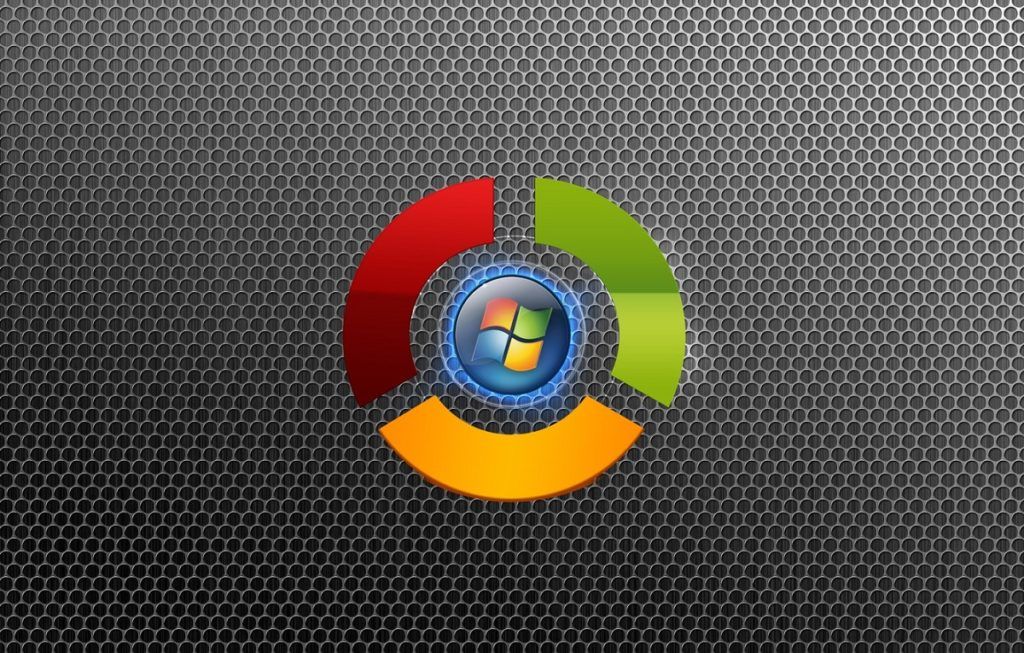
Colocar el modo oscuro en cada Website en Google Chrome ya de por si se encuentra incorporada. Todas las Website pueden cambiar automáticamente al modo oscuro si las estas usando suponiendo que cada sitio lo admita. Sin embargo, la gran mayoría de los sitios web no tienen modo oscuro automático o ningún modo oscuro.
En lugar de que debas esperar a que millones de sitios web se inserten en el modo oscuro, la nueva opción «Forzar modo oscuro para contenido web» de Chrome hará que todos esos sitios web que son brillantes se vuelvan oscuros.
Es algo como usar «Inversión inteligente» en un iPhone en donde los colores claros se volverán brillantes pero dejarán las imágenes solas. Esto es lo que se llama una solución de fuerza bruta y evidentemente no será tan bonita hasta el momento en el cual todos sitios web habiliten sus propios temas nuevos y oscuros.
Esto hará que la web se oscurezca en todas partes. Antiguamente esto se podía descargar e instalar extensiones del navegador en donde automáticamente se oscurecían los sitios web claros. Ahora lo podrás encontrar integrado en Chrome.
Lograr habilitar esta opción no te activará el modo oscuro en Chrome, para ello deberás habilitar la opción de modo oscuro en todo el sistema operativo. Por ejemplo, en Windows 10, debes ir a Configuración, presionar Personalización, ir a Colores y seleccionar «Oscuro» en Elija el modo de aplicación predeterminado.
En macOS, debes activar el modo oscuro desde Preferencias del sistema e ir a General.
Cómo lograrás forzar el modo oscuro en todos los sitios web
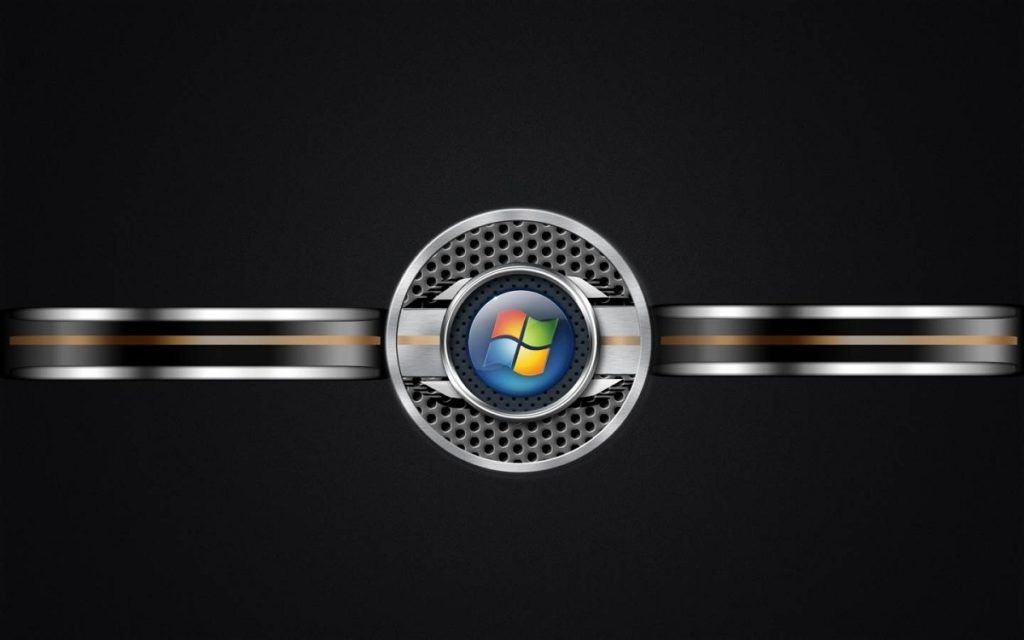
Esta opción se encuentra disponible como un indicador oculto en Chrome 78. Al igual que todos los indicadores es una opción experimental que puedes cambiar o eliminar en cualquier momento. En cualquier momento puedes pasar a una opción adecuada en la pantalla de Configuración de Chrome o puede desaparecer por completo la misma.
Para encontrarlo debes escribir «chrome://flags» en el Omnibox de Chrome y presiona Enter. Debes buscar «Modo oscuro» en el cuadro de búsqueda en la parte superior de la página Experimentos que aparece. Allí encontrarás la bandera «Forzar modo oscuro para contenido web».
Haz clic en el cuadro a la derecha de «Forzar modo oscuro para contenido web» y selecciona «Activado» para la configuración predeterminada. Debes hacer clic en «Reiniciar» para reiniciar Chrome.
Se cerrará y relanzará todas tus páginas web abiertas. Asegúrate de guardar cualquier contenido en estas páginas, por ejemplo, las cosas que has escrito en los cuadros de texto antes de reiniciar el navegador.
Reinicia Chrome después de habilitar una bandera

Explora y ve cómo funciona en un Website en Google Chrome, si no te gusta puedes regresar a la pantalla de Experimentos de Chrome, cambia esta opción nuevamente a «Predeterminado» y reinicia el navegador. Chrome dejará de jugar con los colores del sitio web después de que desactives esta opción.
También puedes probar otras opciones del Modo Forzar Oscuro en donde todos los diferentes modos producirán distintos resultados en las páginas web. Algunos de ellos incluso invertirán imágenes claras volviéndolas oscuras.
Esto hará que las imágenes se vean distintas aunque pueden ser convenientes si deseas un escritorio que permanezca oscuro. No te sientas obligado a usar el modo oscuro si no te gusta solo se trata que se encuentra de moda por lo que tal vez no sea de tu preferencia, sin embargo, es una de las opciones más buscadas en la actualidad y tiende a gustarle a muchos.

